Liquify là một trong những bộ lọc mang tính chất làm biến dạng hình ảnh trong photoshop. Có lẽ nó là thứ liên quan tới ứng dụng về sắc đẹp nhiều nhất trong Ps. Ở bài viết này tôi sẽ nêu ra những kiến thức cơ bản của công cụ cũng như làm một ứng dụng cơ bản mà đầy rẫy trên các tạp chí như bạn vẫn thường thấy.

Ở đây tôi sử dụng hình ảnh 1 người phụ nữ trung niên trong bộ bikini.

Trước tiên nói sơ về công cụ và chức năng.

1.Forward Wrap tool
Đây là cung cụ dịch chuyển các pixel trên ảnh . Nói 1 cách dễ hiểu hơn là đẩy để di chuyển các điểm ảnh

2. Rescontruct tool
Đây là công cụ xóa những gì bạn làm bằng những công cụ khác, nó lấy lại nét của bức ảnh trước khi được chỉnh sửa.
3.Twirl Clockwise tool
Xoắn. Đó là điều mà tôi nói về công cụ này. Nó xoắn hình ảnh, tương tự như công cụ Twirl của bộ lọc Distort.

4.Pucker tool
Thu nhỏ theo hình cầu. Tưởng tượng như có 1 điểm trong hình tròn thì công cụ này làm cho tất cả biến dạng theo hướng thu về điểm ấy.

5.Bloat tool
Ngược với Pucker tool, nó làm phình to ra theo hình cầu.

7. Turbluence tool
Khá giống với Forward Wrap tool
8.Frezze mask and Thaw mask
Tạo mask trong liqufy.
9. Hand and zoom
Hand dùng để di chuyển khi ảnh lớn, chỉnh từng phần. Zoom dùng để view chi tiết.
10. Bảng tool option
Chỉnh số liệu cho phù hợp
Đa phần các tạp chí đều ứng dụng liqufy cho việc cắt gọt cơ thể, làm gầy đi những phần thừa thãi. Tùy vào công dụng của tool mà ứng với các phần của cơ thể. Ví như Pucker tool hay Bloat tool hay dùng cho thu nhỏ phóng to ngực, Forward Wrap tool đưa đẩy phần eo, chân….
Các bạn có thể xem ứng dụng dưới đây, tôi dùng các công cụ để làm bức ảnh trở nên đẹp hơn. Lưu ý, nếu khó khăn thì các bạn không nhất thiết chỉ liqufy 1 lần, thực tế ở những bức ảnh cần chỉnh sửa nhiều thì không ai liquify 1 lần cả. Làm từng chút một, save, lưu giữ kết quả. Chọn brush destiny thấp để có thể kiểm soát được mức độ cũng như là sử dụng Rescontruct tool thường xuyên khi lỡ làm quá tay. Đừng bó chặt với chỉ 1 công cụ, luân phên thay đổi để có được kết quả tốt nhất.


Về chỉnh sửa cơ thể này yêu cầu bạn cũng nên có chút kinh nghiệm về cấu tạo và tỉ lệ người, không nhất thiết bạn phải học qua vẽ giải phẫu, chì cần có kinh nghiệm xem hình cấp 2-3 , các tạp chí bikini hay playboy, playgirl nhiều tý là ổn ^^




Dĩ nhiên là việc mà bạn xử lý da và những nếp nhăn cũng là cần thiết. Sử dụng clone stamp và healing để xóa chúng đi.
Và vấn đề background cũng là điều cần lưu ý. Với những background đơn gỉản như thế này thì không sao, nhưng là những background phức tạp thì liquify sẽ làm móp méo nó nều bạn không cẩn thận.
Thành quả cuối cùng

Chúc các bạn thành công.

Ở đây tôi sử dụng hình ảnh 1 người phụ nữ trung niên trong bộ bikini.

Trước tiên nói sơ về công cụ và chức năng.

1.Forward Wrap tool
Đây là cung cụ dịch chuyển các pixel trên ảnh . Nói 1 cách dễ hiểu hơn là đẩy để di chuyển các điểm ảnh

2. Rescontruct tool
Đây là công cụ xóa những gì bạn làm bằng những công cụ khác, nó lấy lại nét của bức ảnh trước khi được chỉnh sửa.
3.Twirl Clockwise tool
Xoắn. Đó là điều mà tôi nói về công cụ này. Nó xoắn hình ảnh, tương tự như công cụ Twirl của bộ lọc Distort.

4.Pucker tool
Thu nhỏ theo hình cầu. Tưởng tượng như có 1 điểm trong hình tròn thì công cụ này làm cho tất cả biến dạng theo hướng thu về điểm ấy.

5.Bloat tool
Ngược với Pucker tool, nó làm phình to ra theo hình cầu.

7. Turbluence tool
Khá giống với Forward Wrap tool
8.Frezze mask and Thaw mask
Tạo mask trong liqufy.
9. Hand and zoom
Hand dùng để di chuyển khi ảnh lớn, chỉnh từng phần. Zoom dùng để view chi tiết.
10. Bảng tool option
Chỉnh số liệu cho phù hợp
Đa phần các tạp chí đều ứng dụng liqufy cho việc cắt gọt cơ thể, làm gầy đi những phần thừa thãi. Tùy vào công dụng của tool mà ứng với các phần của cơ thể. Ví như Pucker tool hay Bloat tool hay dùng cho thu nhỏ phóng to ngực, Forward Wrap tool đưa đẩy phần eo, chân….
Các bạn có thể xem ứng dụng dưới đây, tôi dùng các công cụ để làm bức ảnh trở nên đẹp hơn. Lưu ý, nếu khó khăn thì các bạn không nhất thiết chỉ liqufy 1 lần, thực tế ở những bức ảnh cần chỉnh sửa nhiều thì không ai liquify 1 lần cả. Làm từng chút một, save, lưu giữ kết quả. Chọn brush destiny thấp để có thể kiểm soát được mức độ cũng như là sử dụng Rescontruct tool thường xuyên khi lỡ làm quá tay. Đừng bó chặt với chỉ 1 công cụ, luân phên thay đổi để có được kết quả tốt nhất.


Về chỉnh sửa cơ thể này yêu cầu bạn cũng nên có chút kinh nghiệm về cấu tạo và tỉ lệ người, không nhất thiết bạn phải học qua vẽ giải phẫu, chì cần có kinh nghiệm xem hình cấp 2-3 , các tạp chí bikini hay playboy, playgirl nhiều tý là ổn ^^




Dĩ nhiên là việc mà bạn xử lý da và những nếp nhăn cũng là cần thiết. Sử dụng clone stamp và healing để xóa chúng đi.
Và vấn đề background cũng là điều cần lưu ý. Với những background đơn gỉản như thế này thì không sao, nhưng là những background phức tạp thì liquify sẽ làm móp méo nó nều bạn không cẩn thận.
Thành quả cuối cùng

Chúc các bạn thành công.
Nguồn: hocps